PPT中批量添加图片
1、PPT中批量添加图片

2、选择幻灯片,选择插入图片
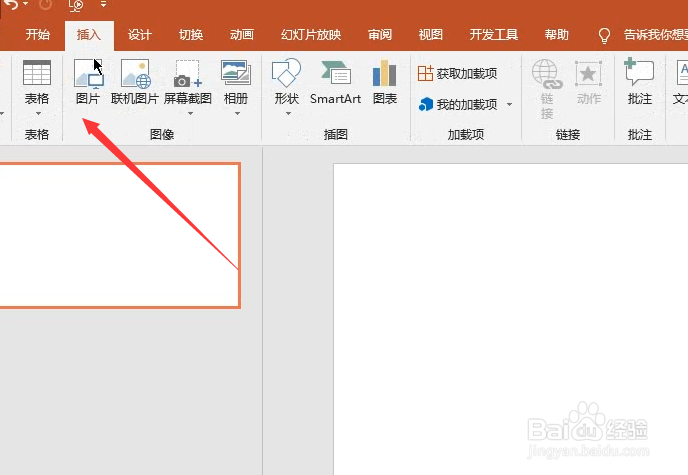
3、在弹出的选项框中选择需要导入的图片,注意按住Ctrl可以进行多选
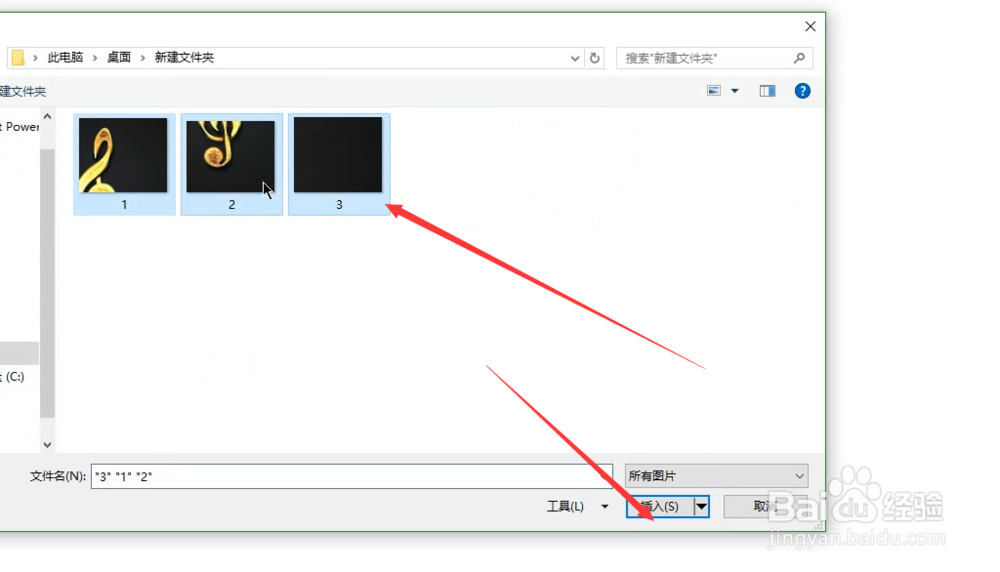
4、其它方式,选择插入相册,新建相册始针
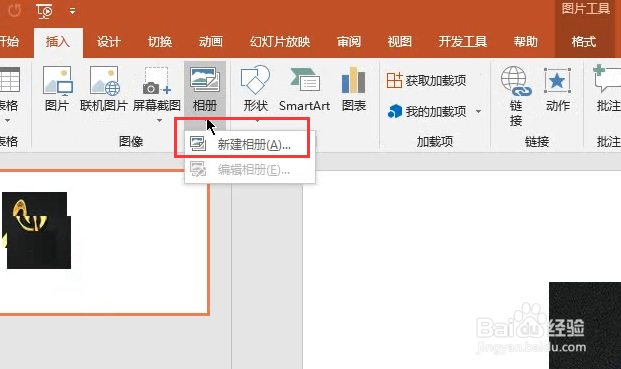
5、这里还是同样的方式进行图片导入,注意这边所插入的图片是单一在幻灯片上的
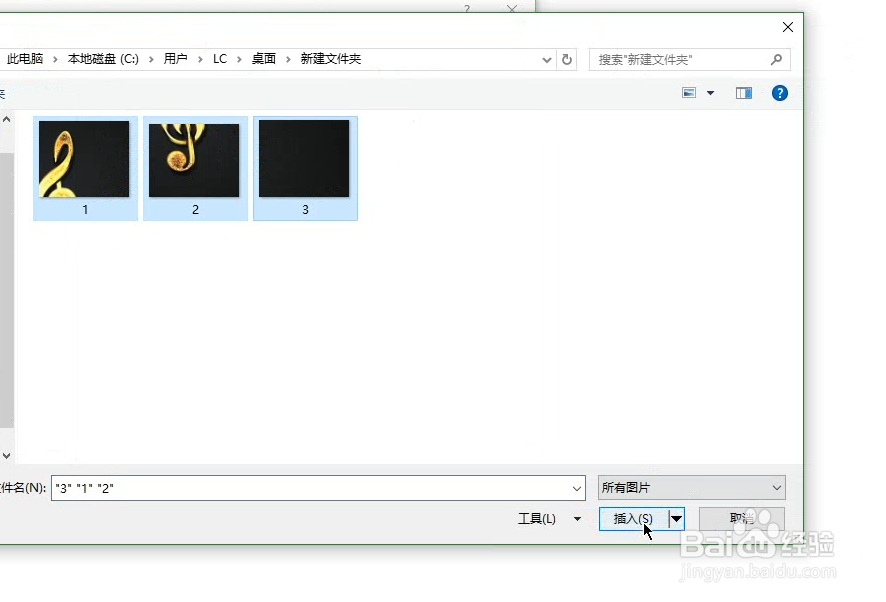
6、如下,选胳棍常择你所需建立的图片,点击创建
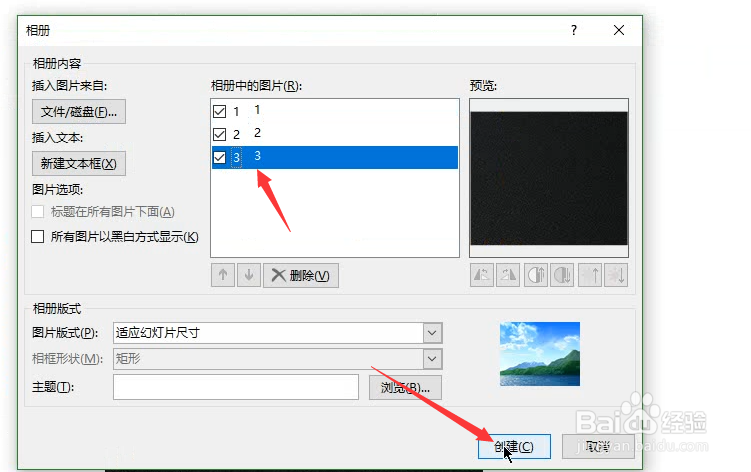
7、创建完毕追距,如下所示
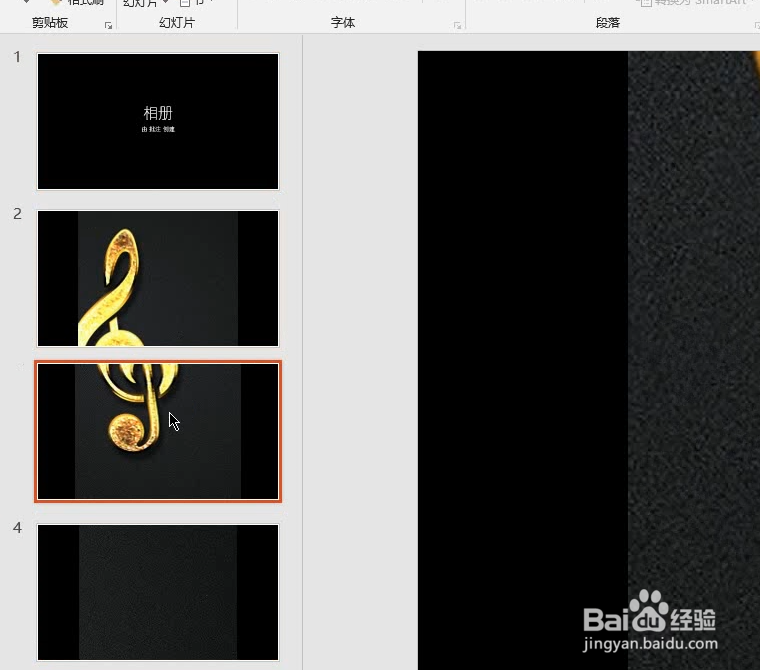
声明:本网站引用、摘录或转载内容仅供网站访问者交流或参考,不代表本站立场,如存在版权或非法内容,请联系站长删除,联系邮箱:site.kefu@qq.com。
阅读量:117
阅读量:46
阅读量:124
阅读量:161
阅读量:179